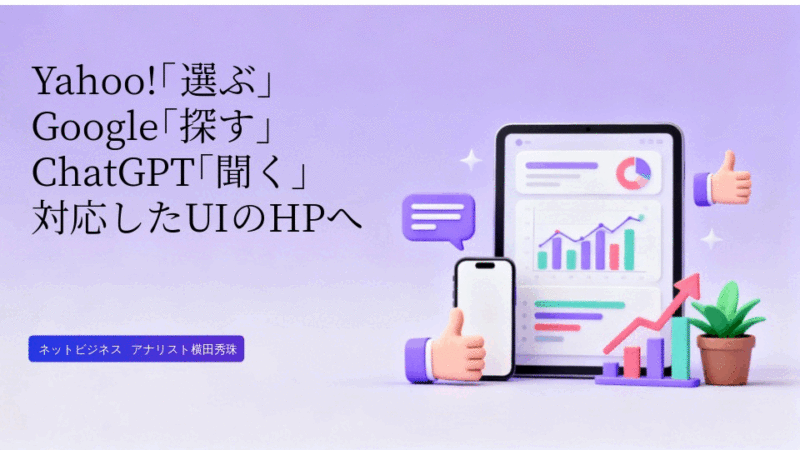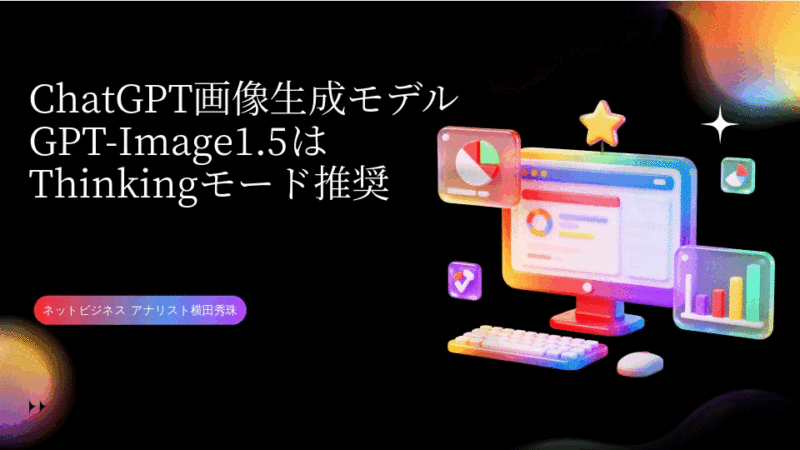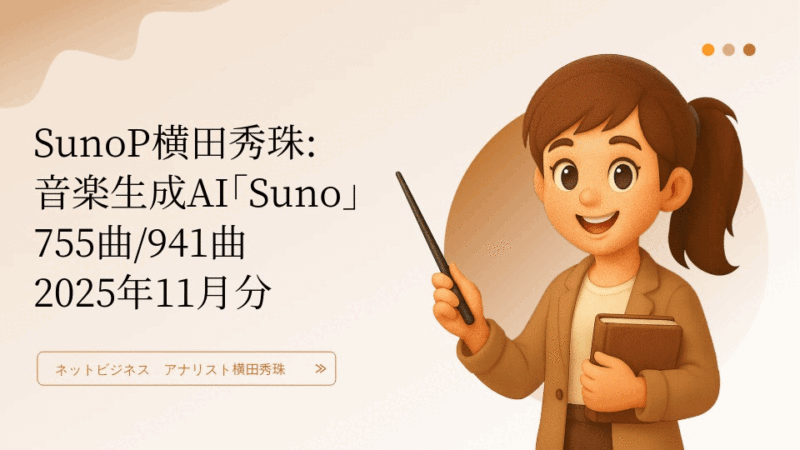Chrome拡張機能「Tactiq」使い方Zoom会議を無料で文字起こし

台風の影響でオンラインになりました
Zoomで出来るようになり回避も可能。
イーンスパイアの横田です。
https://www.enspire.co.jp
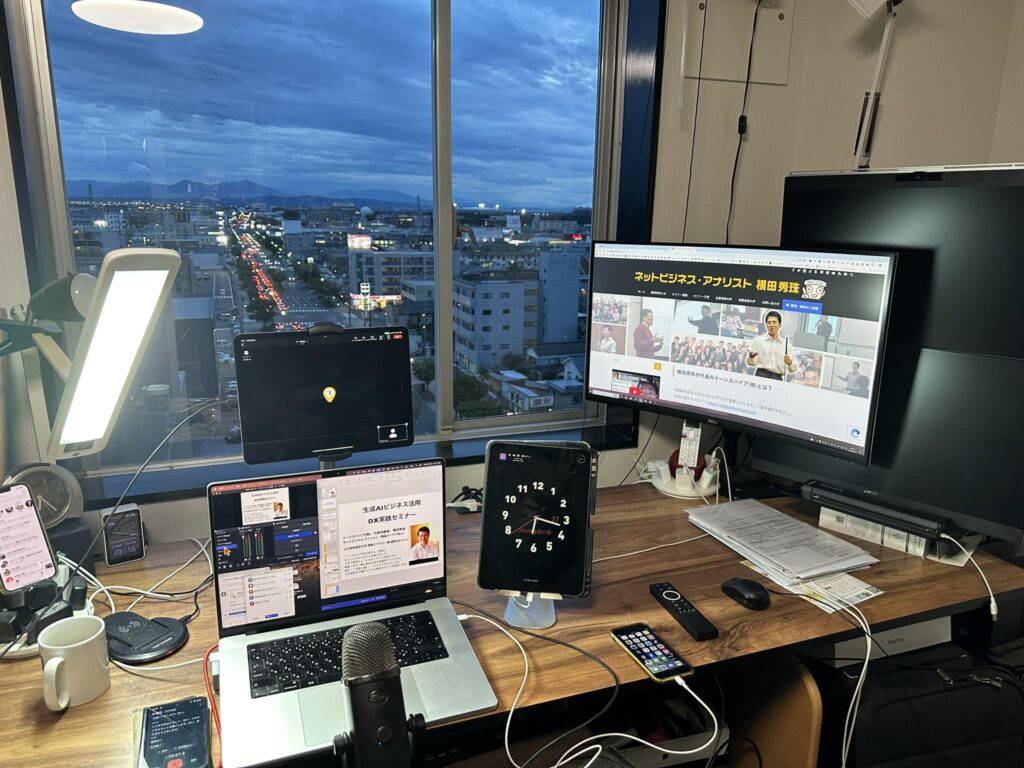
宮崎の高鍋商工会議所でしたが
行けなかったので今度リアルで!
さて、本題です。
Zoomの議事録を録画・切り抜き・文字起こし・要約AI「tl;dv」使い方
https://yokotashurin.com/etc/tldv.html
というブログを2024年4月26日に書きましたが
少し似通っているけどGoogle Chrome拡張機能
「Tactiq」が意外と便利すぎるので紹介します。
https://tactiq.io
Google Chrome拡張機能「Tactiq」こちら↓
https://chromewebstore.google.com/detail/fggkaccpbmombhnjkjokndojfgagejfb
「Tactiq」 管理画面こちら↓
https://app.tactiq.io/
Google MeetやMicrosoft Teamsは
ブラウザで使う人が多いのですが
Zoomもブラウザで使えます。
以下のURLから利用できますが
https://app.zoom.us/wc/
その場合「Tactiq」 が使えます。
https://www.youtube.com/watch?v=7_hgPd8JF2I
Chrome拡張機能「Tactiq」使い方Zoom会議を無料で文字起こし
横田秀珠アナリストが、ZoomのChrome拡張機能Tactiq(タックチック)を紹介。このツールはZoomに入室せずに無料で文字起こしが可能で、Google MeetやMicrosoft Teamsでも利用可能。月10回の制限あり。実際の操作や設定方法を解説し、ブラウザーベースで動作確認。興味深い使い方を提案し、視聴者が試してほしいと呼びかける。
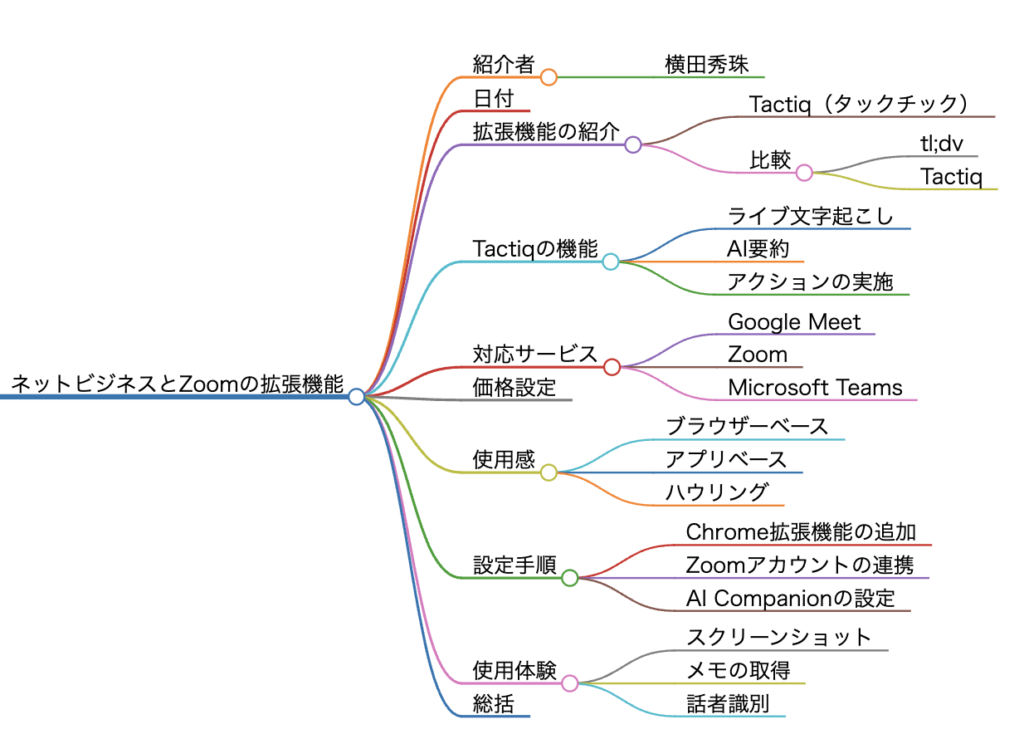
Chrome拡張機能「Tactiq」使い方Zoom会議を無料で文字起こし
超要約1分でショート動画で解説しました。
https://www.youtube.com/shorts/4ZnM2kXF8I8
Zoomをもっと便利に!Google Chrome拡張機能「Tactiq」の使い方
- はじめに
- Tactiqとは?
- Tactiqの特徴と価格
- Tactiqのインストールと設定
- Tactiqの使用方法
- Tactiqの利点と注意点
- おわりに
- よくある質問
はじめに
皆さん、こんにちは。ネットビジネス・アナリストの横田秀珠です。オンラインミーティングが日常となった現在、効率的なコミュニケーションツールの重要性はますます高まっています。今回は、Zoomをより便利に使えるGoogle Chrome拡張機能「Tactiq(タックチック)」についてご紹介します。
Tactiqは、Zoomなどのオンラインミーティングツールと連携し、会議の文字起こしやAI要約を提供する画期的なツールです。特に注目すべき点は、Zoomのミーティングに入室せずに文字起こしができるという特徴です。これにより、会議の参加者に余計な説明をすることなく、スムーズに作業を進めることができます。
では、Tactiqの機能や使い方、そして実際の活用方法について、詳しく見ていきましょう。このツールを使いこなすことで、皆さんのオンラインミーティングがより効率的で生産的なものになることを願っています。
Tactiqとは?
Tactiq(タックチック)は、Google Chrome拡張機能として提供されているオンラインミーティング支援ツールです。その名称は、「tick-tack」を逆にしたものと推測されますが、TikTokとの混同を避けるためにこの名前が選ばれたのかもしれません。
Tactiqの主な特徴は以下の通りです:
- Zoomなどのオンラインミーティングツールと連携
- 会議の文字起こし機能
- AI要約機能
- ミーティングに入室せずに利用可能
Tactiqは、Google Meet、Zoom、Microsoft Teamsなど、主要なオンラインミーティングプラットフォームで利用することができます。
Tactiqの特徴と価格
Tactiqの公式サイトによると、このツールは「会議に集中し、メモはAIに任せる」というコンセプトで開発されています。具体的には以下の機能を提供しています:
- ライブ文字起こし
- AI要約
- メモ機能
- スクリーンショット機能
価格設定については、以下のような特徴があります:
- 無料プランでは月5AIクレジットが提供される
- 月10件の文字起こしが可能
これは、以前紹介したtl;dvというサービスが無制限に利用できるのと比べると制限がありますが、月に10回のZoomミーティングで十分という方には適しているかもしれません。
Tactiqのインストールと設定
Tactiqのインストールと設定は以下の手順で行います:
- Google Chromeウェブストアから「Tactiq」を検索し、拡張機能を追加する
- Googleアカウントでログインする
- 必要な権限を許可する(Google Meet、Zoom、Microsoft Teams、スクリーンショットなど)
- Zoomアカウントと連携する(Zoomを利用する場合)
- Zoomの設定でキャプションを有効にする
Zoomの設定では、以下の項目を確認・設定することをおすすめします:
- AI Companionの設定をオンにする
- ミーティング開始時にAI Companionを自動的にオンにする
- キャプションを有効にする
- スマートレコーディングを有効にする
これらの設定を行うことで、Tactiqの機能を最大限に活用することができます。
Tactiqの使用方法
Tactiqを使用するには、以下の手順を踏みます:
- ブラウザベースのZoomにログインする
- 新規ミーティングを開始する
- Tactiqの拡張機能アイコンをクリックし、「Try in Zoom」を選択する
- ブラウザベースのZoom画面に切り替わる
- 文字起こしが自動的に開始される
注意点として、TactiqはブラウザベースのZoomでのみ動作します。アプリケーションベースのZoomでは使用できません。
使用中は以下の機能を活用できます:
- リアルタイムの文字起こし表示
- メモ機能(別タブで利用可能)
- スクリーンショット機能
- スピーカー統計(話者の識別)
Tactiqの利点と注意点
Tactiqの主な利点は以下の通りです:
- Zoomミーティングに入室せずに文字起こしが可能
- 使いやすいインターフェース
- スクリーンショット機能の搭載
- スピーカー統計による話者の識別
一方で、以下の点に注意が必要です:
- ブラウザベースのZoomでしか使用できない
- 月10回の利用制限がある(無料プラン)
- 初回の設定やZoomとの連携にやや手間がかかる
おわりに
Google Chrome拡張機能「Tactiq」は、Zoomなどのオンラインミーティングツールをより効率的に活用するための強力な味方となります。文字起こし、AI要約、メモ機能、スクリーンショット機能など、多彩な機能を提供しながら、ミーティングへの入室なしで利用できるという大きな利点があります。
確かに、ブラウザベースのZoomでしか使用できないという制限や、無料プランでの利用回数制限はありますが、月に10回程度のZoomミーティングで十分という方々にとっては、非常に有用なツールとなるでしょう。
Tactiqを使いこなすことで、会議の内容をより正確に記録し、重要なポイントを逃さず、効率的な情報共有が可能になります。オンラインコミュニケーションがますます重要となる現代のビジネス環境において、Tactiqは大きな助けとなる可能性を秘めています。
ぜひ一度試してみて、皆さんのオンラインミーティングをよりスマートで生産的なものにしてください。Tactiqがあなたのビジネスコミュニケーションを変革する一助となることを願っています。
よくある質問
Q1: Tactiqは無料で使えますか?
A1: はい、無料プランがあります。ただし、月5AIクレジットと月10回の文字起こし制限があります。
Q2: Tactiqはどのオンラインミーティングツールで使えますか?
A2: Google Meet、Zoom、Microsoft Teamsで使用できます。
Q3: ZoomのアプリケーションバージョンでもTactiqは使えますか?
A3: いいえ、Tactiqはブラウザベースのズームでのみ動作します。
Q4: Tactiqの文字起こし精度はどうですか?
A4: 正確な精度は状況によって変わりますが、一般的に高精度の文字起こしが可能です。ただし、完璧ではないので、重要な会議では確認が必要です。
Q5: Tactiqで記録した内容は安全に保存されますか?
A5: Tactiqはプライバシーとデータセキュリティを重視していますが、具体的なデータ保護ポリシーについては公式サイトで確認することをおすすめします。
詳しくは15分の動画で解説しました。
https://www.youtube.com/watch?v=f0gZoOA6-xA
0:00 🌐 Google Chrome拡張機能「Tactiq」の紹介
1:02 💡 Tactiqの機能と使用方法
2:11 🔄 Tactiqと他ツール(tl;dv)の比較
3:12 🔧 Tactiqのインストールと設定手順
4:12 📝 Zoom設定での注意点と使い方
5:17 🎯 AIコンパニオン機能の有効化と利用方法
6:21 🌍 TactiqでのZoom文字起こし機能の実演
7:35 📸 スクリーンショット機能と実用性
8:43 🔍 ソフトアプリベースとブラウザベースの違い
9:55 🔊 ブラウザベースでのZoom利用のポイント
11:05 📊 Tactiqでの話者識別機能の可能性
12:12 🔗 Zoomアカウントの紐付けと設定の確認
13:22 🖥️ ブラウザベースの操作とアプリ側の移行
14:32 📣 初心者向けのTactiq使用のまとめ
上記の動画はYouTubeメンバーシップのみ
公開しています。詳しくは以下をご覧ください。
https://yokotashurin.com/youtube/membership.html
YouTubeメンバーシップ申込こちら↓
https://www.youtube.com/channel/UCXHCC1WbbF3jPnL1JdRWWNA/join
💡ネットビジネス
インターネットを利用したビジネス全般を指し、ビデオでは特にGoogle Chromeの拡張機能を通じてZoomをより便利に使える方法について解説しています。ネットビジネスはデジタル技術を活用し、オンラインでのコミュニケーションや取引を行うビジネス形態を指します。
💡Google Chrome拡張機能
Google Chromeブラウザに追加の機能を提供するソフトウェアのことです。ビデオでは、Tactiqという拡張機能を使ってZoomの会議をより効率的に行う方法が紹介されています。拡張機能は、ブラウザの機能を拡張し、ユーザーのウェブ体験を向上させる役割を果たします。
💡Zoom
オンラインビデオ会議サービスのことで、ビデオ会議、ウェブ会議、またはリモートワークに広く使用されています。ビデオでは、Tactiq拡張機能を通じてZoomの機能を強化し、会議の文字起こしを無料で利用可能にする方法が説明されています。
💡Tactiq(タックチック)
ビデオの主題となるChrome拡張機能の名前で、Zoomの会議をより便利にするツールです。Tactiqは、ライブ文字起こしやAI要約を提供し、会議の効率化を目指しています。ビデオでは、このツールの使い方や特徴について紹介されています。
💡ライブ文字起こし
会議中の発言をリアルタイムで文字化するサービスのことであり、ビデオではTactiqが提供する機能の一つとして触れられています。ライブ文字起こしは、会議の内容を振り返りやすくし、参加者の理解を深めるのに役立ちます。
💡AI要約
人工知能を利用して会議の内容を要約化する機能で、ビデオではTactiqの提供する機能として説明されています。AI要約は、長い会議のポイントを迅速に把握できるようにし、時間の節約や情報の整理に役立ちます。
💡tl;dv
ビデオで比較対象となっている別のサービスで、Zoomの会議に参加することなく文字起こしを提供する機能を持っています。ビデオでは、tl;dvとTactiqを比較し、それぞれの特徴や利用方法について解説しています。
💡価格ページ
Tactiqの利用料金やプランが紹介されているページで、ビデオではその価格設定が比較のポイントの一つとして取り上げられています。価格ページを見ることで、ユーザーはTactiqの利用コストを理解することができます。
💡AI Companion
ビデオでTactiqの機能の一つとして触れられ、会議中の音声を文字化し、要約やメモを自動的に生成するAI機能です。AI Companionは、会議の効率化や情報の整理に役立ち、ビデオではその活用方法が説明されています。
💡キャプション
ビデオ会議で使用される字幕機能で、発言がリアルタイムで表示されるサービスです。ビデオでは、Zoomのキャプション機能を有効にし、Tactiqを通じてライブ文字起こしを活用する方法が紹介されています。
💡ハウリング
ビデオ会議で起こることの多い現象で、音声がフィードバックループを経て再び参加者に聞こえることによって生じる騒音です。ビデオでは、Tactiqを使用する際にハウリングが発生する可能性について触れています。